
LINEヘルスケアは、体調を崩された時・健康に不安がある時などに、全国の医師にLINEで相談することができるオンライン健康相談サービスです。
専門性を持った医師が回答するから、自分で検索するよりも、正確で安心。
▶︎ LINEヘルスケアを使って医師に相談する
この記事では、LINEヘルスケアの使い方を、実際の画面を用いてわかりやすく解説します。
※時間帯や状況により、すぐに医師が対応できないことがございます。あらかじめご了承ください。
※サービス画面の画像は使用法の解説のために用意したイメージです。
相談する医師を選びましょう
まずは一番大きなボタンをタップして、サービスのトップページへ進みましょう。


LINEヘルスケアには、"内科・皮膚科"などの診療科や、"発熱・頭痛"など、特定の症状からなど、色々な医師の検索方法があります。
今回は、診療科から医師を探してみましょう。
「なんだか寒気がする…」で相談してみよう!
「おとといから少し寒気がする…病院へ行った方が良いのかな?」という状況を想定して、LINEヘルスケアで医師に相談してみましょう。
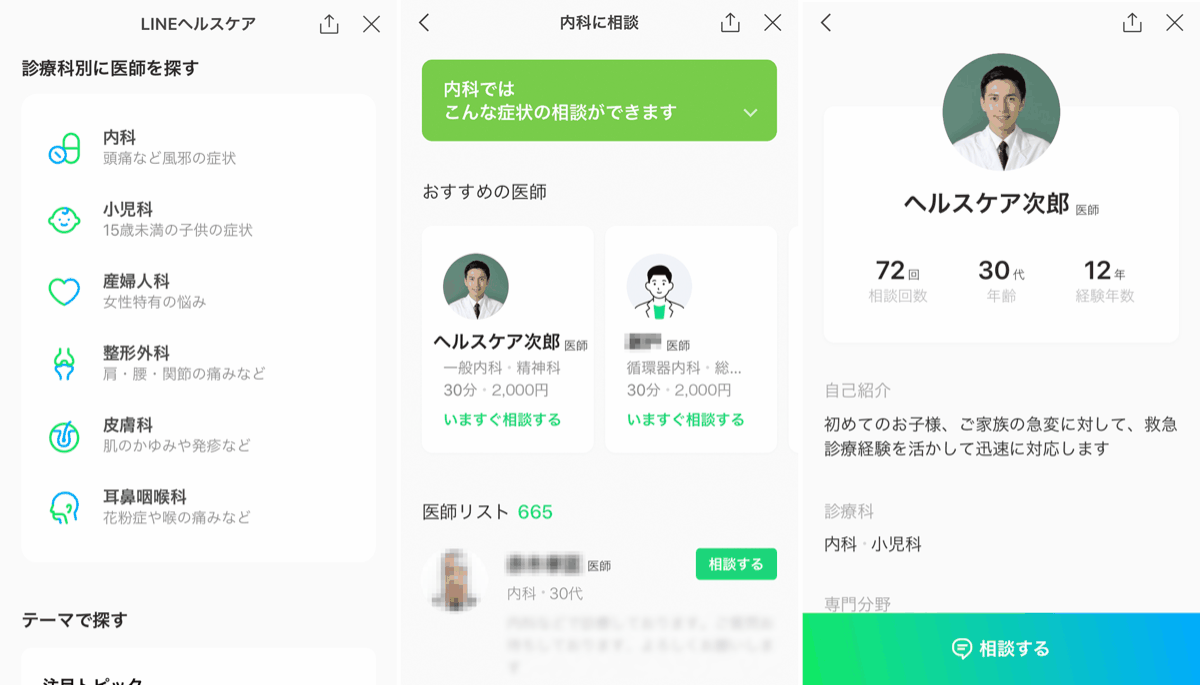
①まずは内科をタップ。
②次に、相談したい医師のアイコンをタップ。
医師のプロフィールを見ることができます。
③「相談する」をタップすると、3つのボタンが出てきます。
いますぐ相談する・2,000円 : 30分間、医師とその場で相談ができます。医師からの返信が早いため、急ぎの相談におすすめです。
相談を予約する : 上の「いますぐ相談する」を、時間を指定して行うことができます
あとから回答をもらう・1,000円 : 48時間以内であれば、1,000文字を消費するまで何度でも医師に相談をすることができます。返信は医師の待機状態によって変わりますので、移動中の時間やスキマ時間を活用して相談をするような、比較的緊急性の低い相談におすすめです。
今回は、ヘルスケア次郎医師に「いますぐ相談する」で相談してみましょう!
相談方式を選択すると、利用規約画面とLINE Pay登録画面へと移行します
基本情報を入力しましょう!
「いますぐ相談する」をタップすると、相談内容を入力する画面になります。
医師がこれを見て「今相談者さんがどのような状態か」を把握するので、ぜひ間違いのないようにご記入くださいね!

次の画面では「いつから今の症状が出たか?」「どんな症状か?」について記入します。
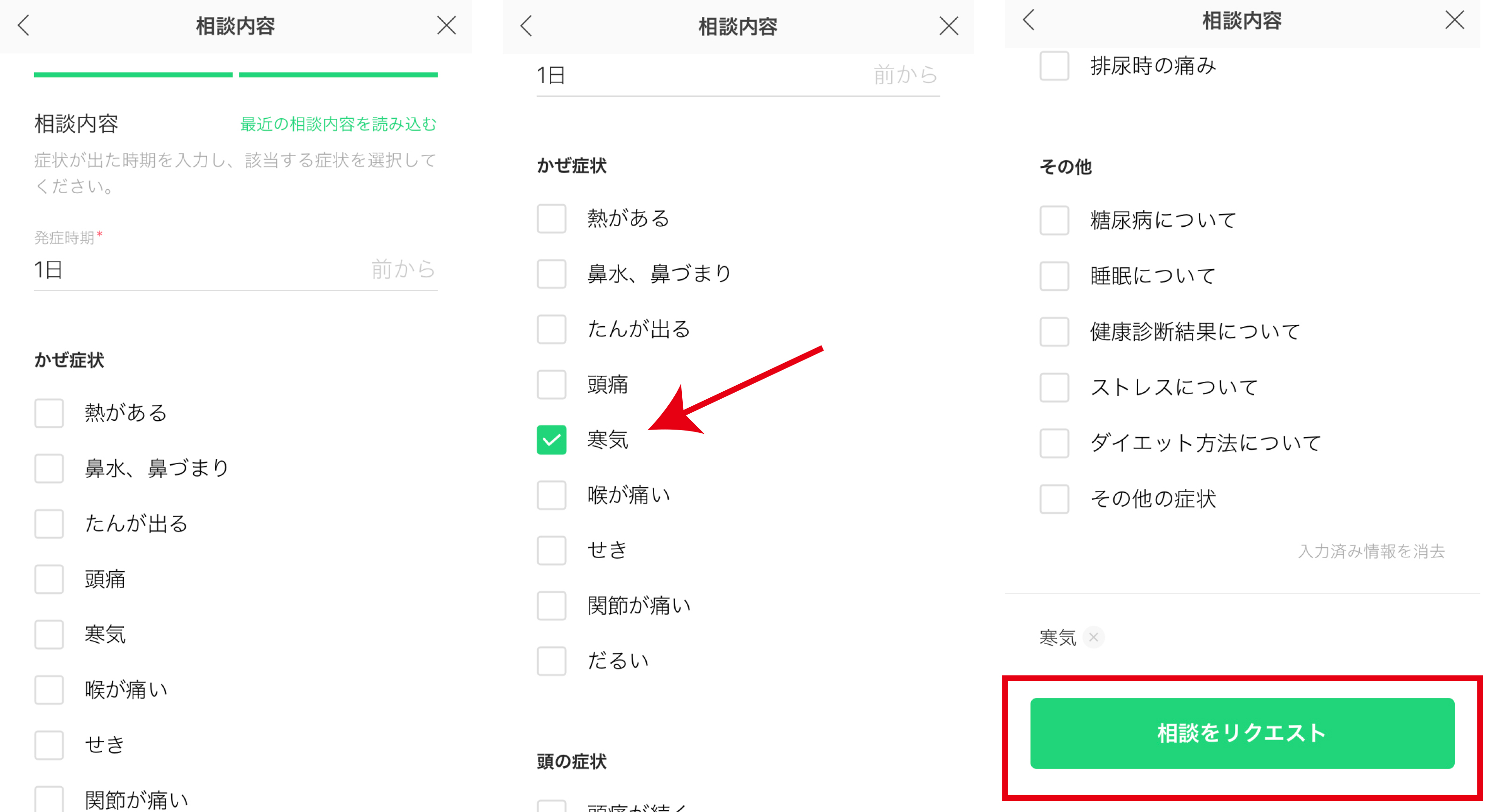
ここまで記入が完了したら、最下部にある「相談をリクエスト」をタップして、いよいよ医師と相談を開始しましょう!
「いますぐ相談する」で医師からアドバイスをもらおう!
医師とのトーク画面に切り替わり、注意事項が届きます。
医師と相談を始める前に、必ずお読みください。
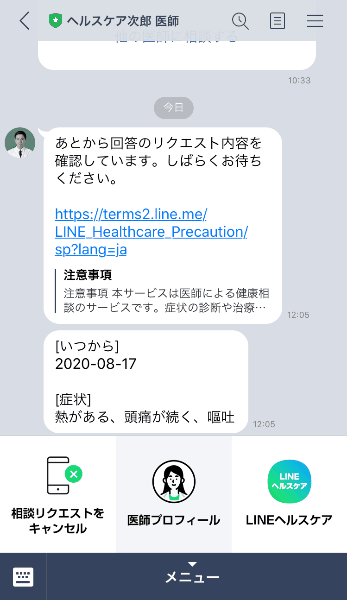
これまであなたが入力した情報を医師が読んで、状況を把握しています。
相談リクエストが受け付けられると、医師が話しかけてくるので、しばらくお待ちください。
(もちろん、この間に他のアプリの操作等をしても問題ありません)
医師の準備が整ったら、相談が始まります。
相談を終了しましょう
さあ、そろそろ時間が迫ってきました。「いますぐ相談する」の残り時間が3分になると、自動でお知らせするメッセージが届きます。
ヘルスケア次郎医師との相談を、ここで終了します。

下のメニューの中央にある「相談を終了」を押して、相談は終了です。
お疲れ様でした。
最後に、相談の評価メッセージが届きますので、サービス向上のためご評価をぜひお願いします。
相談を終えたら、ぜひ医師から受けたアドバイスを実行してみてください!
<LINEヘルスケア 公式サイトはこちら>


